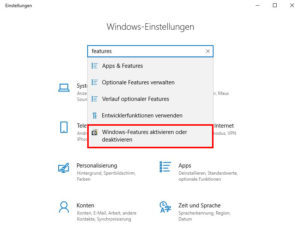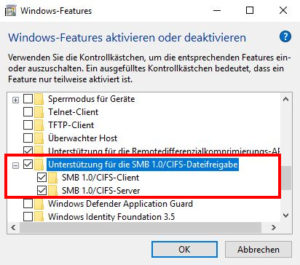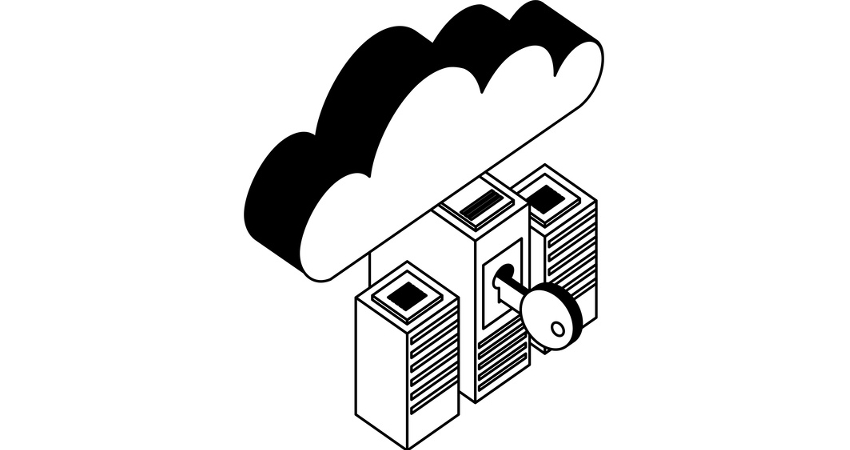
Starte deine eigene Cloud - schnell und kinderleicht
In unserem Artikel "Was ist eine Cloud?" sind wir in der Vergangenheit schon einmal kurz auf das Thema Cloud-Speicher eingegangen. Wir haben dir die Grundzüge dieser Art der Datenspeicherung erläutert und sind auf die Vor- und Nachteile einer Cloud als zentralem Speicherort für deine Daten eingegangen. Aufgrund der hohen Nachfrage unserer Leser möchten wir dir heute als kleine Ergänzung dazu zeigen, wie du mit relativ einfachen Mitteln deine eigene Cloud für zu Hause anlegen und verwalten kannst.
Alles, was du dazu brauchst, ist ein Router und eine externe Festplatte. Also leg am Besten sofort los - wir zeigen dir natürlich Schritt für Schritt, was du tun musst.
Was ist eine Cloud und was bringt mir das?
Als Cloud (englisch für "Wolke") bezeichnet man üblicherweise Speicherplatz im Internet, der sich - mittels spezieller Zugangsberechtigungen - von jedem Ort auf der Welt aus erreichen lässt. Die Vorteile, wenn du deine Daten auf einem solchen Webservers abspeicherst, statt lokal auf deinem eigenen PC liegen auf der Hand:
- kein eigener Speicherplatz (Festplatte, SSD, etc.) muss gekauft werden - bei großen Datenmengen durchaus ein wichtiger Punkt
- du musst jede Datei nur ein einziges Mal an einem zentralen Ort abspeichern
- auf diesen kannst du fortan von jedem beliebigen Gerät aus zugreifen
- du musst dir nie wieder Gedanken um verschiedene Versionen der selben Datei oder um Synchronisation machen
Mittlerweile gibt es zahllose Anbieter für Cloudlösungen auf dem Markt, die namhaftesten darunter sind Google, Amazon, Onedrive (Microsoft) und Dropbox, um nur Einige davon zu nennen. Entscheidest du dich für einen dieser Anbieter, dann ist deine eigene Cloud in wenigen Sekunden startbereit. Meistens brauchst du nur ein Nutzerkonto, welches du dir mit Emailadresse und Passwort anlegen kannst und schon kannst du loslegen.
Vertraue nur dir selbst (was deine Daten angeht)
Einziger Nachteil bei der Sache: Du (bzw. deine Daten) sind auf Gedeih und Verderb einem fremden Anbieter ausgeliefert. Dies erfordert natürlich ein ziemlich hohes Maß an Vertrauen in die entsprechenden Unternehmen. Natürlich tritt jeder einzelne Anbieter nach außs die genannten Anbieter in irgend einer Weise Schindluden hin auch äußerst seriös auf, doch wirklich kontrollieren, ob mit deinen Daten so sensibel umgegangen wird, wie immer behauptet, kannst du letzten Endes nicht. Dies soll jetzt natürlich nicht heißen, daser mit deinen Daten treiben. Das wollen wir in diesem Beitrag auch keinesfalls uunterstellen - also bitte nicht falsch verstehen! Aber dennoch fehlt dir die letztendliche Kontrolle darüber, was mit deinen Daten so alles passiert
Also warum nicht ganz einfach selbst eine Cloud ins Leben rufen? Das ist gar nicht so schwer, wie du jetzt vielleicht denkst und erfordert nicht einmal besonders viel an Equipment. Um genau zu sein: eine externe Festplatte und einen Router.
Der Vorteil daran: Deine Daten bleiben zu jeder Zeit in deinem Netzwerk und somit unter deiner Kontrolle, sind aber dennoch von außerhalb jederzeit erreichbar - wenn du das willst.
Router + Festplatte = Privatcloud für Einsteiger
Grundlegende Einstellungen
Methode 1 ist zweifellos die günstigste, einfachste und schnellste Möglichkeit, wenn du deine eigene Wolke haben willst. Das einzige, was du dafür brauchst, ist ein konventioneller DSL-Router, der angeschlossene externe Speichergeräte handhaben kann - das können mittlerweile die meisten - und eine externe Festplatte mit USB-Anschluss. Fertig ist der Cloud-Baukasten.
Hinweis: Die gute alte Fritzbox ist in Deutschland noch immer eines der am weitesten verbreiteten Routermodelle überhaupt. Daher möchten wir in diesem Beispiel die Vorgehensweise exemplarisch an einer Fritzbox 7490 verdeutlichen. Das Gezeigte ist aber bei nahezu allen modernen Routermodellen so gut wie identisch. Im Zweifel hilft ein Blick ins Handbuch des Routers oder in die Online-Dokumentation.
Schritt 1: Speicher aktivieren
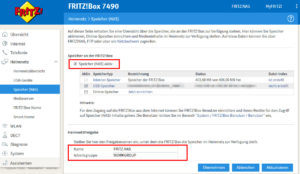 Verbindest du deine deine Fritzbox zum allerersten mal mit einer externen Festplatte, dann weiß sie damit noch nichts anzufangen. Durch Aktivieren der Option „Speicher (NAS) aktiv“, signalisierst du deiner Fritzbox, dass ein Speichergerät angeschlossen wurde und dass sie dieses entsprechend als Speicher verwalten muss.
Verbindest du deine deine Fritzbox zum allerersten mal mit einer externen Festplatte, dann weiß sie damit noch nichts anzufangen. Durch Aktivieren der Option „Speicher (NAS) aktiv“, signalisierst du deiner Fritzbox, dass ein Speichergerät angeschlossen wurde und dass sie dieses entsprechend als Speicher verwalten muss.
Zum entsprechenden Menü kommst du ganz einfach per Klick auf „Heimnetz“, sowie auf „Speicher (NAS)“. Siehe dazu Bild links.
Hier hakst du sowohl den Punkt „Speicher (NAS) aktiv“ an, als auch die Festplatte, die du verwenden möchtest. Jetzt musst du nur noch dafür sorgen, dass deine Fritzbox auch ein Mitglied deines Heimnetzwerkes wird und das alle anderen Geräte mit ihr kommunizieren können.
Dafür vergibst du der Fritzbox einen individuellen Namen und teilst ihr den Namen deines Heimnetzwerks mit. Beides machst du unter der Rubrik "Heimnetzfreigabe" in den beiden entsprechenden Zeilen. Den Namen, den du deiner Fritzbox vergibst, kannst du frei bestimmen, den Namen deines Heimnetzwerkes hast du bei der Erstellung bereits vergeben. Falls du ihn vergessen haben solltest, hilft ein kurzer Blick in die Netzwerkeinstellungen deines PCs.
Achtung: Der Name deines Heimnetzwerks hat nichts mit dem Namen deines WLAN-Netzwerks zu tun. Nicht verwechseln, das sind 2 grundverschiedene Netzwerke!
Schritt 2: Freigabe einrichten
Damit nun auch andere Mitglieder deines Heimnetzwerks auf die Fritzbox zugreifen und ihre Daten mit ihr austauschen können, musst du noch die 2 Windows-Dienste namens "SMB" und "FTP" aktivieren. In das entsprechende Menü gelangst du über einen simplen Klick auf die Startschaltfläche von Windows, sowie anschließend auf das Zahnrädchen für die Einstellungen. Im Suchfeld gibst du nun "Features" ein und klickst dann auf "Windows-Features aktivieren oder deaktivieren.
Dort scrollst du herunter, bis du den Eintrag "Unterstützung für die SMB 1.0/CIFS-Dateifreigabe" entdeckst, klappst diesen Eintrag auf und setzt bei allen unterpunkten das entsprechende Häkchen für die Aktivierung. Ein Klick auf "OK" schließt das Fenster und speichert die Einstellungen.
Schritt 3: Benutzerkonten anlegen
Wahrscheinlich wirst du nicht der einzige Nutzer sein, der auf die Daten deiner Cloud zugreifen möchte. Aber du hast die Kontrolle darüber, wer genau diese anderen Nutzer sein werden, denen du Zugriff gewährst. Das Zauberwort für volle Kontrolle heißt Benutzerkonten.
Anlegen, verwalten und löschen kannst du diese ebenfalls direkt im Menü deiner Fritzbox, und zwar diesmal unter dem Menüpunkt „System" => "FRITZ!Box-Benutzer“. Die Menüführung ist dabei recht selbsterklärend. Die Schaltfläche "Benutzer hinzufügen" tut genau dieses, nämlich einen neuen Benutzer hinzufügen. Jeder Benutzer benötigt eine Emailadresse sowie ein Passwort, welches du frei vergeben kannst. Wichtig ist hier nur das Anhaken von „Zugriff zu NAS-Inhalten“ unter der Rubrik „Berechtigungen“. Ansonsten bleibt dem neuen Benutzer der Inhalt deiner Cloud verborgen.
Die so angelegten User können sich dann einloggen, in dem sie ganz einfach die Adresse "http://[oben vergebener Name der Fritzbox]" in ihren Browser eintippen.
Zugriff von Außen
Von außen erreichst du deine Cloud über einen integrierten Dienst deiner FritzBox, nämlich "Myfritz". Dabei handelt es sich um einen sogenannten DynDNS-Dienst, der den Zugriff auch aus dem Internet heraus ermöglicht, wenn du dich gerade nicht im Heimnetzwerk aufhältst. Einzige Voraussetzung hierfür ist ein Nutzerkonto, das du über den Menüpunkt „Internet" und "MyFRITZ!-Konto“ einrichten kannst.
Ist dies geschehen, so können alle angelegten Nutzer auch auf die Cloud zugreifen, ohne sich dafür extra in deinem Heimnetzwerk befinden zu müssen. Hierzu müssen Sie schlichtweg die Internetseite www.myfritz.net aufrufen und sich anschließend mit Emailadresse sowie Passwort einloggen, um auf deinen Cloudspeicher zugreifen zu können.
Titelbild: © Gstudio Group - Fotolia.com
Bilder: © ESM-Computer GmbH